Wersja międzynarodowa Samsung Galaxy S2 od dawna nie otrzymywał aktualizacji od producenta, ale udało nam się znaleźć oficjalne oprogramowanie Android 4.1.2ZSLSE. Oprogramowanie układowe nie jest powiązane z żadnym operatorem, to znaczy działa na międzynarodowym modelu smartfona i ma chińskie pakiety językowe. Aby skorzystać z tej aktualizacji, musisz mieć odblokowany Galaxy S2 i dokładnie postępować zgodnie z instrukcjami krok po kroku.
Przed pobraniem niezbędnych materiałów musisz sprawdzić swój smartfon - musisz mieć zainstalowany ClockworkMod.
A teraz zauważmy zmiany dokonane w oprogramowaniu: otrzymujesz zaktualizowany interfejs TouchWiz, a także Project Butter, ulepszony ekran blokady, S-Cloud, Direct Call, Smart Stay i Pop-up Play. Jeśli masz prawdziwie międzynarodowy Galaxy S2, dostaniesz także 50 GB w DropBox, wiele komputerów stacjonarnych i ulepszony Google Now, a także nowy panel powiadomienia.
To oprogramowanie jest przeznaczone TYLKO dla międzynarodowej wersji Samsung Galaxy S2 GT-I9100!
Aby zainstalować aktualizację, najpierw naładuj baterie do co najmniej 85%, a także włącz element w ustawieniach "Debugowanie USB". Sprawdź to w ustawieniach w menu programisty.
Nie zapominaj, że zainstalowanie oficjalnej aktualizacji usunie poprzednio otrzymane prawa roota, a następnie będziesz musiał ponownie spróbować uzyskać prawa administratora.
Nie zapominaj, że działasz wyłącznie na własne ryzyko i ryzyko, ponieważ nie ponosimy żadnej odpowiedzialności za wszystkie Twoje działania. Jeśli zdarzy się nieprzewidziana sytuacja, cała wina spoczywa wyłącznie na tobie.

Instrukcje podane są WYŁĄCZNIE w celach informacyjnych.
Instrukcja instalacji aktualizacji Androida 4.1.2 na Galaxy S2 GT-I9100 (ZSLSE):
- Krok 1. Pobieranie pliku oprogramowanie układowe Androida 4.1.2 ZSLSE dla Galaxy S2 na Twoim komputerze (plik jest dostępny do pobrania na końcu instrukcji).
- Krok 2 Pobierz program Odin v1.85, który będzie potrzebny do zainstalowania aktualizacji.
- Krok 3 Wyłącz telefon i uruchom go ponownie w trybie pobierania, naciskając i przytrzymując przyciski głośności oraz przycisk Home/Home. Naciskaj przycisk zasilania/zasilania, aż pojawi się ikona robota Android i trójkąt. Kliknij Przycisk zasilania ponownie, aby przejść do trybu pobierania.
- Krok 4 Uruchom ODIN na komputerze i podłącz do niego telefon, gdy jest w trybie pobierania.
- Krok 5 Dopóki twój Galaxy S2 jest podłączony do komputera, zobaczysz identyfikator: COM wyświetlany na żółto z odpowiednim numerem Port COM– ten proces może potrwać kilka minut!
- Krok 6 Wybierz pliki, które chcesz zainstalować - znajdziesz je wśród wyciągów z archiwum, które pobrałeś w pierwszym kroku.
Sprawdź element PDA i wybierz plik .tar lub .md5.
Zaznacz pole Telefon i wybierz plik MODEM. Jeśli nie widzisz tego pliku wśród rozpakowanych plików, pomiń ten krok.
Zaznacz pole CSC i wybierz plik CSC. Ponownie, jeśli brakuje tego pliku, pomiń ten krok.
Sprawdź pozycję PIT i wybierz plik .pit. Możesz również pominąć ten element, jeśli nie otrzymałeś podobnego pliku z archiwum - Krok 7 Włącz pozycję „auto-reboot” i „F reset time” w programie ODIN. Jeśli w szóstym akapicie zaznaczyłeś plik z rozszerzeniem .pit do instalacji, to musisz również zaznaczyć pole wyboru „ponowna partycja”.
- Krok 8 Naciśnij przycisk START w ODIN, a instalacja będzie automatycznie kontynuowana. Proces może potrwać kilka minut.
- Krok 9 Po zakończeniu instalacji Galaxy S2 sam się zrestartuje. Jak tylko zobaczysz główny ekran, odłącz Galaxy S2 od komputera i możesz sprawdzić zainstalowaną aktualizacja AndroidaŻelki.
Pliki dla Instalacje na Androida 4.1.2 Jelly Bean na Samsung Galaxy S2 GT-I9100:
Do wszystkich, którzy nie wiedzą, jak sflashować swój Samsung Galaxy S2 na nowy wersje na Androida 4.4, dedykowane. Postępuj zgodnie z instrukcjami krok po kroku, co z pewnością nie powinno sprawić Ci żadnych trudności. Jeśli nadal masz problemy z oprogramowaniem - napisz w komentarzach.
Podstawowe zasady
- Naładowanie smartfona powinno być równe co najmniej połowie.
- Skoncentruj się i rób wszystko zgodnie z opisem.
- Nie odbieraj telefonu podczas korzystania z oprogramowania Samsunga.
Pobierz pliki i oprogramowanie układowe 4.4
- Utwórz folder na dysku, mając w nazwie tylko angielskie litery i cyfry (na przykład C: i9100)
- Pobierz i przenieś wszystkie pliki do utworzonego wcześniej folderu
- Recovery.tar (wersja 6.0.2.9)
- Oprogramowanie układowe (dla wersji 4.4)
- SAMSUNG USB Driver (dla urządzeń mobilnych)
- PhilZ-cwm6-XWLSW-XEU-podpisany (wersja 5.07.0)
- Kompatybilny z KitKat (wersja 6.0.4.5)
- Gapps (wybierz z folderu z wersją Androida)
Przygotowanie do oprogramowania Galaxy S2
- Wyłącz wszystko, co niepotrzebne na komputerze
- Jeśli jest włączony, wyłącz go za pomocą menedżera zadań lub całkowicie usuń.
- Antywirus, jeśli istnieje, jest również wyłączony.
Instalowanie programów
- Rozpakuj Odin3_v3.09
- Zainstaluj sterownik USB SAMSUNG dla telefonów komórkowych
Przesyłanie plików do Samsunga
- Samo oprogramowanie Cyjan Mod 11
- PhilZ-cwm6-XWLSW-XEU-5.07.0-podpisany
- Kompatybilny z KitKat CWM w wersji 6.0.4.5
- Archiwum (gapps-xxx-signed.zip)
Instalowanie niestandardowego odzyskiwania
Przełączamy telefon w tryb pobierania.
- Wyłącz urządzenie
- Naciskamy jednocześnie 3 przyciski: „Odblokuj”, „Zmniejsz głośność”, „Dom”
- Widzimy ostrzeżenie - naciśnij "Zwiększanie głośności"
Zainstaluj odzyskiwanie
- Uruchom Odin3 v3.09 (sam plik musi znajdować się w folderze o tej samej nazwie).
- Klikamy „PDA” i szukamy pliku archiwum odzyskiwania, który zapisaliśmy w folderze.
- Urządzenia łączymy fabrycznym kablem USB, pierwsze pole (ID:COM) zostanie podświetlone na niebiesko.
- Kliknij przycisk „Start”.
- Po zakończeniu wszystkich pobrań kliknij „Resetuj” (telefon uruchomi się ponownie).
- W chwili, gdy Telefon Galaxy Ponowne uruchomienie wyciąga przewód z komputera.
Instalowanie oprogramowania układowego Androida 4.4
A. Tryb odzyskiwania obciążenia
- Wyłącz urządzenie
- Naciskamy jednocześnie 3 przyciski: „Odblokuj”, „Zwiększanie głośności”, „Dom”
![]()
B. Zainstaluj jądro
- Kliknij „Rozpakuj archiwum na kartę SD” / „Zainstaluj zip z karty sdcard” i poszukaj naszego archiwum o nazwie „PhilZ-cwm6-XWLSW-XEU-5.07.0-signed”
- Ponowne uruchamianie odzyskiwania: „Zaawansowane” > „” Ponowne uruchamianie odzyskiwania”
C. Tryb odzyskiwania obciążenia
D. Robienie chusteczek
- Tworzymy "chusteczki" tak samo jak poniżej
- Najpierw przejdź do Wyczyść / Dane / Przywróć ustawienia fabryczne
- W drugim etapie przejdź do Zaawansowane, wybierz pozycję „Wyczyść pamięć podręczną dalvik”
- Na trzecim etapie naszych instrukcji kliknij pole " Wymazać pamięć podręczną partycja"
- I uzupełniamy oprogramowanie smartfona kilkoma przyciskami: Mocowania i pamięć > Format / System
E. Instalacja KitKat
- Rozpakuj KitKat Kompatybilny w taki sam sposób, jak poprzednio
- Uruchom ponownie odzyskiwanie.
F. Instalowanie GAPPS
- Idziemy do Tryb odzyskiwania(jak opisano w punkcie A).
- Tak jak zainstalowaliśmy jądro i Oprogramowanie KitKat(Punkty B i D), zainstaluj GAPPS - archiwum o nazwie (gapps-xxx-signed.zip)
- Uruchom ponownie odzyskiwanie: „Zaawansowane” > „Uruchom ponownie odzyskiwanie”
Jeśli zrobiłeś wszystko poprawnie, to po ponownym uruchomieniu urządzenie uruchomi się z Nowa wersja Android. Pobieranie potrwa dłużej niż zwykle. Bądź cierpliwy.
Przypominam, jeśli masz jakieś pytania: opisz to szczegółowo w komentarzach, a znajdziemy rozwiązanie!
Oprogramowanie układowe dla Samsung Galaxy S2 Autor DimkaVarlamov średnia ocena 3,5 /5 - 109 ocen użytkowników
Uwaga! Podczas flashowania zdecydowanie zaleca się korzystanie z laptopa lub komputera podłączonego do źródła nieprzerwana dostawa energii, bo w przypadku zaniku prądu, z telefonu można wydobyć „cegiełkę”, której nie da się przywrócić w domu.Sterowniki i narzędzia:
Oficjalne oprogramowanie różne wersje mogą
1. A więc pierwszą rzeczą, którą z tobą robimy, decydując się na przestylizowanie zwierzęcia, jest myślenie: „Potrzebujemy tego”? Niezbędny?!
Pobierz Flasher dla I9100 - Odin3 v1.83 lub Odin 3 1.85 w sekcji "Sterowniki i narzędzia" nieco wyżej. Pobrano? Uruchamiamy program i widzimy przed sobą następujące okno
1.1. Wybór opcji
Sprawdzamy pola wyboru Re-Partition (redystrybucja), Auto Reboot (reboot) i F. Reset Time (reset czasu) w Odin, a następnie wybieramy pliki oprogramowania układowego PIT, PDA, PHONE i CSC wcześniej pobrane i rozpakowane na starszym bracie, jako pokazane poniżej.
Przykład:
Uwaga: plik KERNEL_I9100*****_CL425236_REV02_user_low_ship.tar - jądro zapasowe
-W polu BOOTLOADER NIC NIE WKŁADAĆ, ZOSTAWIĆ PUSTE
-W polu PIT wklej plik **_**_**********_****_EXT4.pit
-W polu PDA wstaw plik CODE_I9100*****_**********_REV02_user_low_ship.tar
-W polu TELEFON wstaw plik MODEM_I9100*****_REV_02_CL1044543.tar
-W polu CSC wklej plik GT-I9100-CSC-MULTI-******.tar

1.2. Wchodzimy na urządzenie w tryb pobierania.,
Naciskając przyciski zmniejszania głośności, OK, włączania / wyłączania zasilania, potwierdzając chęć flashowania za pomocą klawisza zwiększania głośności.
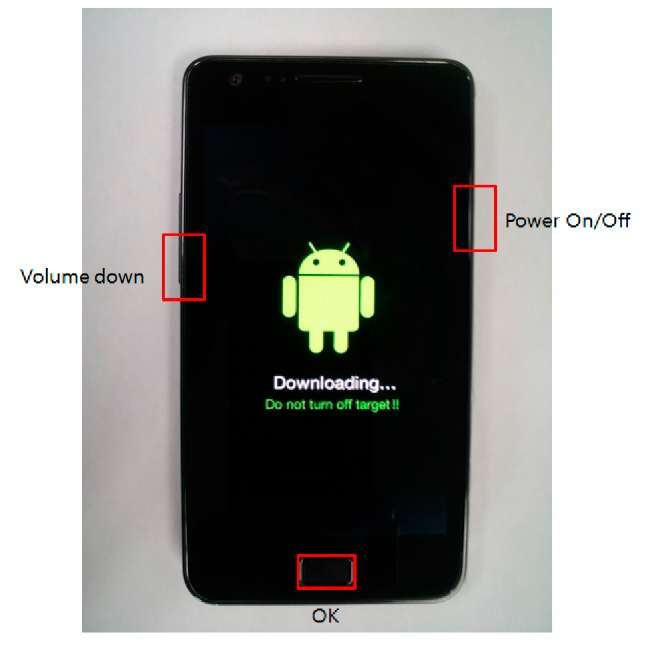
1.3. Podłączamy urządzenie do komputera za pomocą kabla do transmisji danych.
Upewnij się, że blok ID:COM zmienia kolor na żółty, tzn. że telefon jest podłączony do komputera.

1.4. Oprogramowanie układowe uruchamiamy, naciskając przycisk Start. Czekamy na koniec firmware'u.
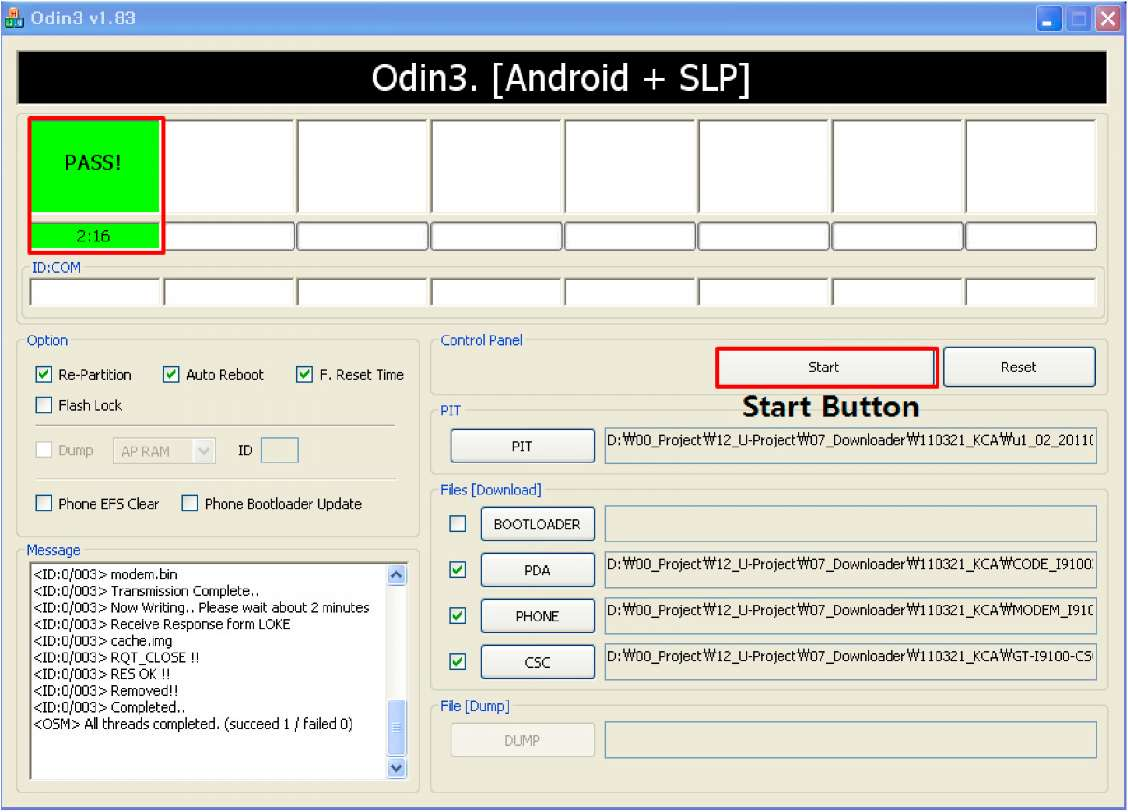
1.5. Odłączamy zwierzę od BB, odłączając kabel danych. Oprogramowanie jest gotowe.
Notatka:
Jeśli pobrałeś archiwum, które zawiera tylko jeden plik TAR, zastępujemy ten plik TAR jednym jako część PDA. Resztę kawek nie dotykamy.
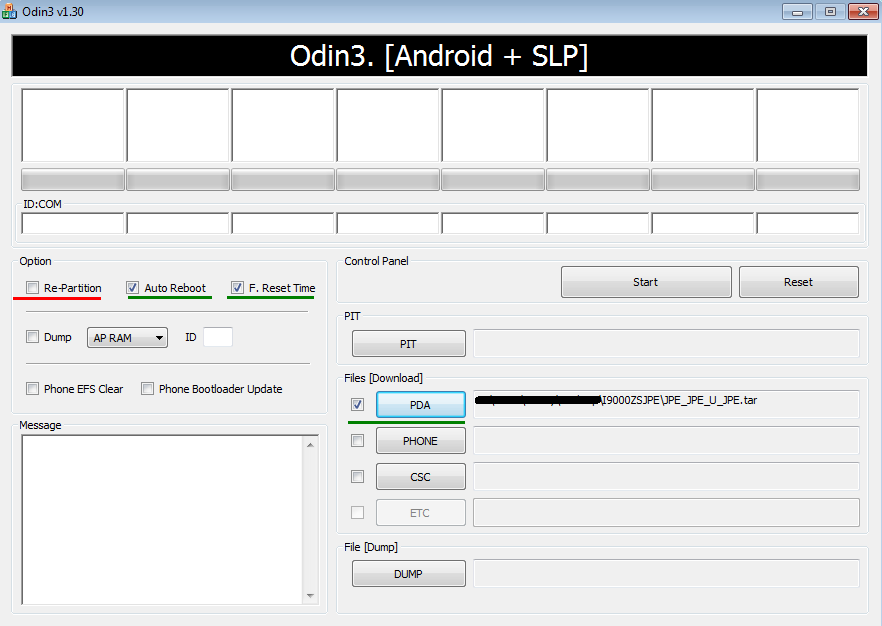
Instrukcje od Endru, oparte na materiałach ze strony w3bsit3-dns.com Pomogły ludziom: 125000 pewnego razu.
Jeśli masz jakieś pytania, możesz je zadać. Powiązane materiałyWłaściciele Galaxy S2 dołączyli do ligi szczęśliwych ludzi, którzy mają możliwość instalacji najnowszy Android z CyanogenMod 13. CM 13 może teraz działać na wielu dość starych urządzeniach, o których ich producenci zapomnieli w kwestii aktualizacji oprogramowania.
Aktualizacja systemu Galaxy S2 została zatrzymana na Android Jelly Bean ze względu na ograniczenia sprzętowe. Osoby, które nadal posiadają to urządzenie i są gotowe, aby zaktualizować system do najnowszych i najlepszych najlepsza wersja Android może teraz to zrobić z CM 13.
Jeśli masz aparat opisany w tytule tego artykułu, to może poświęcisz czas na wyciągnięcie go z szuflady, odkurzenie go i nadanie mu nowego życia. Dostępne oprogramowanie układowe działa w wersji testowej, ale nadal posiada większość głównych funkcji nowego systemu operacyjnego.
Należy pamiętać, że wersja Androida nie została jeszcze sfinalizowana, więc podczas użytkowania telefonu mogą wystąpić pewne błędy.
Przygotowanie do instalacji:
- To oprogramowanie będzie działać tylko z Samsung Galaxy S II GT-I9100. Nie próbuj instalować go na żadnym innym urządzeniu. Możesz sprawdzić model swojego urządzenia w Menu>Ustawienia>O urządzeniu.
- Upewnij się że masz .
- Telefon musi mieć Ostatnia wersja Odzyskiwanie CWM, wtedy będziesz miał szansę sflashować to oprogramowanie.
- Bateria telefon komórkowy musi być naładowany w co najmniej 60%. Zdecydowanie zalecamy wykonanie tego kroku, aby zapobiec problemom związanym z zasilaniem podczas procesu aktualizacji.
- Upewnij się, że wygenerowałeś wszystkie ważne treści multimedialne, kontakty, dzienniki połączeń i wiadomości.
- Jeśli masz już uprawnienia roota na swoim urządzeniu, użyj do tworzenia kopii zapasowych wszystkich ważnych aplikacji i pliki systemowe. Ponadto, jeśli korzystasz z niestandardowego odzyskiwania, dobrym pomysłem jest utworzenie kopii zapasowej zainstalowany system używając najpierw. [Tylko dla bezpieczeństwa].
- Podczas aktualizacji urządzenia będziesz musiał wykonać reset danych systemowych, więc upewnij się, że wykonałeś kopię zapasową wszystkich wymienionych powyżej plików.
- Tworzyć utworzyć kopię zapasową folder systemowy EFS przed kontynuowaniem żądanego procesu.
- Nie będzie zbyteczne, jeśli przeczytasz artykuł:.
- Dobry! Teraz idź dalej i zaktualizuj swój system, postępując zgodnie z tym przewodnikiem.
Uwaga: metody opisane w tym artykule wiążą się z dużym ryzykiem i, jeśli nie zostaną wykonane poprawnie, mogą prowadzić do skalowania telefonu. Ważne jest, aby zrozumieć, że opisane instrukcje nie odnoszą się ani do Google, ani do producenta urządzenia. Również własne oprogramowanie układowe urządzenie spowoduje utratę gwarancji i nie będziesz już do niej uprawniony bezpłatne usługi od producenta. W przypadku awarii nie ponosimy odpowiedzialności. Upewnij się, że jesteś w pełni świadomy potencjalnego ryzyka związanego z robieniem tego.
Zacznijmy aktualizować:
jeden). Pobierz oprogramowanie z oficjalnej strony CyanogenMod tutaj (wchodź tutaj częściej, aktualizacje dzieją się prawie codziennie) i Google Apps tutaj. A kto potrzebuje tutaj Gappów o niewielkiej wadze.
2). Połącz telefon z komputerem za pomocą kabla USB.
3). Teraz wrzuć pobrane pliki aplikacji na kartę SD. Upewnij się, że pliki znajdują się w katalogu głównym karty SD (a nie w żadnym folderze).
4). Odłącz telefon i wyłącz go. I upewnij się, że odczekałeś 5-6 sekund, aby całkowicie wyłączyć zasilanie.
pięć). Teraz przejdź do trybu odzyskiwania. Włącz telefon, naciskając i przytrzymując jednocześnie przyciski zwiększania głośności + zmniejszania głośności + zasilania przez kilka sekund i powinieneś być w trybie odzyskiwania.
6). W trybie odzyskiwania w pierwszej turze wykonaj Nandroid utworzyć kopię zapasową Wybierając: Kopia zapasowa i przywracanie ›› Kopia zapasowa.
7). Wybierać: Wyczyść dane/przywróć ustawienia fabryczne ›› Tak.
8). Wybierać: Wyczyść partycję pamięci podręcznej ›› Tak.
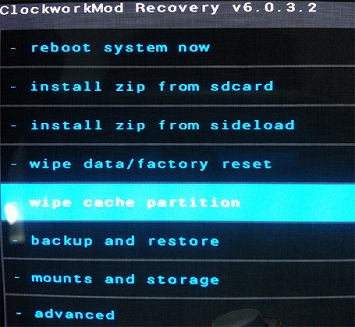
dziewięć). Wybierać: Zaawansowane ›› Wyczyść pamięć podręczną Dalvik ›› Tak.
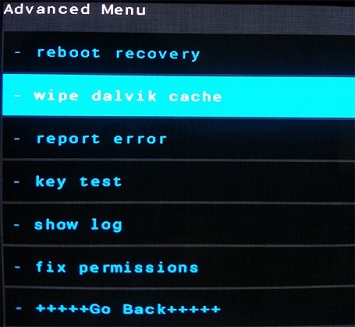
10). Wybierać: Zainstaluj zip z karty SD ›› Tak.
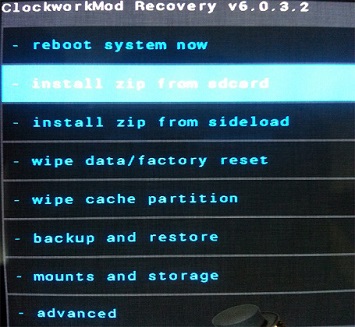
jedenaście). Wybierać: wybierz zip z karty sd ›› cm-13-...i9100.zip ››Tak
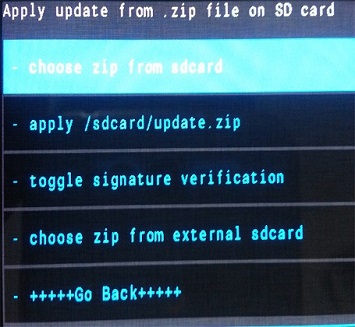
12). Powtórz 10) 11) krok i flash gapps: Zainstaluj zip z sdcard ›› wybierz zip z sdcard ›› open_gapps-arm-6.0-nano-20160215.zip>>TAk
13). Wybierz, aby ponownie uruchomić: Wróć ›› Uruchom ponownie system teraz.

Pierwsze włączenie może trwać około dziesięciu minut - nie powinieneś się martwić, jeśli tak jest. Jeśli pobieranie trwa zbyt długo, możesz ponownie uruchomić tryb odzyskiwania CWM i wyczyścić pamięć podręczną i pamięć podręczną Dalvik - powinno to rozwiązać problem. W przypadku problemów z urządzeniem możesz wrócić do poprzedni system używając lub postępuj zgodnie z naszymi instrukcjami, aby zainstalować oprogramowanie sprzętowe.
Czy są inne trudności? Zadaj nam pytanie w komentarzach, a na pewno odpowiemy najszybciej jak to możliwe.
